L’erreur 502 bad gateway apparaît-elle sur votre site WordPress ?
Cette erreur est assez ennuyeuse parce qu’elle peut être causée par un grand nombre de choses différentes. De plus, le message d’erreur ne fournit pas d’indications précises sur la manière de la corriger.
Dans cet article, nous allons vous afficher comment corriger facilement l’erreur 502 bad gateway sur WordPress.
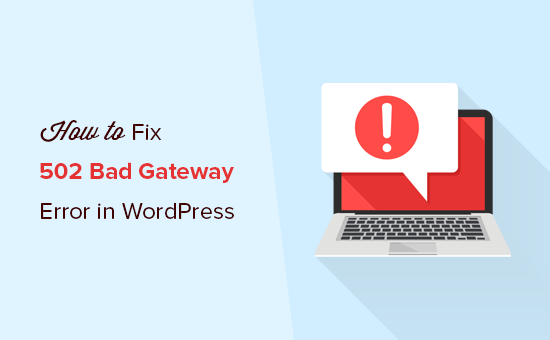
Qu’est-ce que l’erreur 502 Bad Gateway ?
Une erreur 502 bad gateway se produit lorsque votre serveur d’hébergement WordPress reçoit une responsive invalide pour la page demandée. Ce problème peut être causé par diverses choses, et le message d’erreur peut varier en fonction de votre serveur.

Lorsqu’un utilisateur visite un site WordPress, son navigateur envoie une demande au serveur hébergeur, qui récupère la page et la renvoie au navigateur.
En cas d’erreur, le navigateur affiche un code d’état d’erreur, tel que 502 Bad Gateway.
La raison la plus fréquente d’une erreur 502 bad gateway est que le serveur a mis trop de temps à répondre à votre demande.
La raison la plus courante de cette erreur est un retard dans la réponse du serveur à votre demande. Ce retard peut résulter de problèmes temporaires dus à un trafic important, à des thèmes ou extensions WordPress mal codés ou à une mauvaise configuration du serveur.
D’autres messages d’erreur liés à ce problème sont 404 not found, 503 service unavailable, 403 forbidden error, et bien d’autres encore.
Voyons maintenant comment corriger facilement l’erreur 502 bad gateway sur WordPress. N’hésitez pas à utiliser ces liens rapides pour passer à une solution spécifique :
1. Recharger votre site web
Parfois, votre serveur peut prendre plus de temps pour répondre en raison d’un trafic accru ou de faibles ressources du serveur. Dans ce cas, le problème peut disparaître automatiquement en quelques minutes.
Vous devriez essayer de recharger la page web que vous voyez pour voir si c’est la cause. Si cela corrige votre problème, vous n’avez plus besoin de lire la suite.
Toutefois, si cette erreur est fréquente, vous devez poursuivre votre lecture, car il se peut qu’il y ait autre chose à corriger.
2. Effacer le cache du navigateur
Il se peut que votre navigateur affiche la page d’erreur à partir du cache. Même une fois le problème corrigé, vous verrez l’erreur 502 parce que le navigateur charge votre site à partir de son cache.
Pour vider le cache de votre navigateur, lisez notre guide sur la façon de vider le cache de votre navigateur dans les principaux navigateurs. Vous pouvez également vider le cache de WordPress.
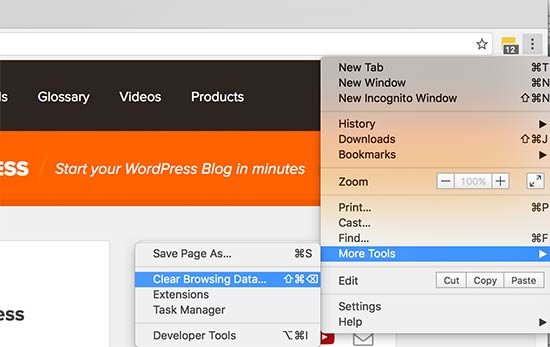
En outre, envisagez d’utiliser un autre navigateur pour dépanner si le problème se produit à cause du cache du navigateur.
L’erreur persiste dans tous les navigateurs ? Poursuivez votre lecture.
3. Désactiver le CDN ou le pare-feu
Si vous utilisez un service CDN ou un pare-feu WordPress sur votre site, il se peut que leurs serveurs soient en panne.
Pour le vérifier, vous devez désactiver temporairement le CDN ou le pare-feu. Cette procédure diffère selon le service que vous utilisez.
Une fois désactivé, il retirera le calque supplémentaire qui a été créé entre votre navigateur et le serveur hébergeur. Votre site se chargera désormais entièrement à partir de votre serveur. Si le problème a été causé par le CDN ou le service de pare-feu, il devrait être résolu maintenant.
Ensuite, vous pouvez contacter votre pare-feu ou votre fournisseur de services CDN pour obtenir du support et des solutions sur la façon de le réactiver correctement.
4. Mettez à jour vos thèmes et plugins WordPress
Parfois, l’erreur 502 bad gateway peut être causée par des thèmes et des extensions obsolètes. Pour savoir si c’est le cas, vous devez les vérifier un par un.
Tout d’abord, vous devez désactiver toutes les extensions WordPress via FTP. Après cela, visitez votre site pour voir si l’erreur a été résolue.
Si c’est le cas, c’est que l’une de vos extensions est à l’origine du problème. Vous devez maintenant activer toutes les extensions une par une jusqu’à ce que vous puissiez reproduire l’erreur. Cela vous aidera à localiser l’extension responsable de l’erreur.
Vous pouvez alors rechercher un autre plugin WordPress ou contacter l’auteur/autrice du plugin pour obtenir du support.
Si le fait de désactiver les extensions n’a pas résolu votre problème, pensez à vérifier votre thème WordPress. Vous devrez changer de thème WordPress via phpMyAdmin.
Après avoir remplacé votre thème par le thème par défaut de WordPress, visitez votre site pour voir s’il fonctionne.
5. Restaurer une sauvegarde d’un site web WordPress
Pour les personnes utilisant une extension de sauvegarde dont les sauvegardes sont stockées dans un emplacement de stockage distant, il peut être opportun de restaurer l’une de ces sauvegardes. De cette façon, vous pouvez remettre votre site en service comme avant l’apparition de l’erreur.
En savoir plus sur la restauration des sauvegardes, lisez notre guide du débutant sur la restauration de WordPress à partir de sauvegardes.
Si cette solution échoue également, vous pouvez envisager l’étape suivante.
Astuce d’expert : Les sauvegardes sont un moyen facile de garder votre site à l’abri des erreurs inattendues ou des catastrophes. Si vous vous demandez quelle extension de sauvegarde vous devriez utiliser, nous vous recommandons Duplicator.
6. Vérifier les délais d’attente de PHP
Parfois, la cause de l’erreur 502 bad gateway est un dépassement de délai de PHP.
L’exécution d’un script sur votre site web peut prendre un temps anormalement long, dépassant la limite de temps fixée par le serveur. Cela peut être dû à des calculs complexes, à des requêtes de base de données qui s’éternisent ou à un code mal optimisé. Dans ce cas, une erreur PHP timeout apparaît.
En vérifiant les délais d’attente de PHP, vous pouvez identifier ces scripts paresseux qui peuvent être à l’origine de l’erreur 502 bad gateway.
Il existe plusieurs façons de vérifier les délais d’attente de PHP. L’une d’entre elles consiste à activer le mode de débogage, qui peut fournir des informations sur les erreurs de PHP.
Vous pouvez également lire notre guide sur la correction de l’erreur fatale : Maximum Execution Time Exceeded dans WordPress car ce tutoriel se concentre sur les timeouts PHP.
7. Contactez votre fournisseur d’hébergement
La dernière solution consiste à contacter le service d’assistance de votre hébergeur, car il est probable que le problème vienne de lui.
Si ce n’est pas le cas, ils peuvent également vous aider à vérifier les journaux d’erreurs de votre serveur pour voir ce qui se passe sur votre site web.
Confirmez-leur le problème et mentionnez toutes les étapes de dépannage que vous avez prises. Toutes les bonnes entreprises d’hébergement WordPress seront en mesure de corriger rapidement le problème s’il a été causé par une mauvaise configuration du serveur.
Vous pouvez également consulter notre guide sur la façon de demander correctement un support WordPress et de l’obtenir.
Nous espérons que cet article vous a aidé à apprendre comment corriger l’erreur 502 bad gateway sur WordPress. Vous pouvez également consulter notre guide complet de dépannage WordPress et nos choix d’experts pour les meilleurs services de marketing e-mail pour développer votre site.
Si vous avez aimé cet article, veuillez alors vous abonner à notre chaîne YouTube pour obtenir des tutoriels vidéo sur WordPress. Vous pouvez également nous trouver sur Twitter et Facebook.





Piper
Just a suggestion really. If the error is only when you try to go directly to wp-admin or anything on the admin area, it may be because the wordpress site cannot log you in. If you have security which limits your login attempts this may be the case. Try logging in as a user first and see if it warns you to ‘try again in 20 minutes’ or similar. Waiting should fix this issue.
WPBeginner Support
Thanks for your additional recommendation
Admin